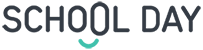School Day Microsoft Teamsissa
Tuemme oppilaiden hyvinvointia ja sosio-emotionaalista oppimista (SEL) myös Microsoft kumppanuutemme kautta. Microsoft Teams ja School Day tarjoaa sujuvan käyttökokemuksen oppilaille, opettajille ja rehtoreille. Pääset kirjautumaan palveluumme myös MS Teams sovelluksessa.






Tue oppilaittesi hyvinvointia ja heidän sosio-emotionaalisia taitojaan myös Teamsissa.
- Mitä oppilaasi ajattelevat opiskelusta?
- Ovatko oppilaasi pystyneet keskittymään koulutöihinsä?
- Ovatko oppilaasi yksinäisiä, stressaantuneita tai tylsistyneitä?
Palvelumme on saatavilla suomeksi, englanniksi, ruotsiksi ja espanjaksi.
Ryhdy sertifioiduksi School Dayn hyvinvointilähettilääksi!
Ilmainen verkkokurssimme on tarkoitettu kaikille kouluttajille, jotka ovat kiinnostuneita tutkimaan oppilaiden hyvinvointia ja sosioemotionaalista oppimista hyvinvointidatan avulla.
School Dayn asennus MS Teamsiin
School Dayn Teams-sovellus sisältää opettaja- ja oppilasnäkymän. Näin saat molemmat käyttöön samaan applikaatioon.

- Lataa School Day -sovellus ryhmään, jossa oppilaasi ovat.
- Valitse oma alueesi, ja rooliksi “Oppilas” (”Student”).
- Oppilaasi vastaanottavat hyvinvointikysymyksiä koulupäivän aikana.

Lataa School Day -sovellus myös henkilökohtaiseen Teams-näkymääsi. Näin pystyt tarkastelemaan sovelluksella oppilaiden vastauksista muodostuneita löytöjä.
- Lataa School Day Applikaatio itsellesi, kun et ole oppilaidesi seurassa.
- Kun avaat applikaation ensimmäisen kerran, valitse asuinalueesi ja “Henkilökunta” rooliksi.

School Day käyttää Microsoft Graph -sovellusliittymää ryhmien hakemisessa Teamsista. Microsoft haluaa turvata, että oppilastietoja ei käytetä tarpeettomasti, joten Teams - järjestelmänvalvojan on annettava sovelluksellemme suostumus oppilastietojen tarkasteluun.
Jos sinulla itselläsi ei ole oikeuksia tehdä tätä, tutustu tarkempiin ohjeisiin sivun alaosasta.

- Lataa School Day -sovellus ryhmään, jossa oppilaasi ovat.
- Valitse oma alueesi, ja rooliksi “Oppilas” (”Student”).
- Oppilaasi vastaanottavat hyvinvointikysymyksiä koulupäivän aikana.

Lataa School Day -sovellus myös henkilökohtaiseen Teams-näkymääsi. Näin pystyt tarkastelemaan sovelluksella oppilaiden vastauksista muodostuneita löytöjä.
- Lataa School Day Applikaatio itsellesi, kun et ole oppilaidesi seurassa.
- Kun avaat applikaation ensimmäisen kerran, valitse asuinalueesi ja “Henkilökunta” rooliksi.

School Day käyttää Microsoft Graph -sovellusliittymää ryhmien hakemisessa Teamsista. Microsoft haluaa turvata, että oppilastietoja ei käytetä tarpeettomasti, joten Teams - järjestelmänvalvojan on annettava sovelluksellemme suostumus oppilastietojen tarkasteluun.
Jos sinulla itselläsi ei ole oikeuksia tehdä tätä, tutustu tarkempiin ohjeisiin sivun alaosasta.
Oppilaiden lisääminen School Dayn MS Teamsiin
- 1) Kirjaudu sisään ja valitse luokkasi
- 2) Siirry Oppilaat –valikkoon
- 3) Laajenna ryhmät-osio Valitse Teams -ryhmä, johon haluat lisätä oppilaita. Varmista, että olet valinnut kaikki halutut oppilaat valikosta lisäystä varten.
- 4) Varmista, että oppilaasi on lisätty School Day luokkaan
- 5) Odota hetki, kun oppilaita lisätään
- 6) Päivitä sivu Lisäämäsi oppilaat ilmestyvät nyt “Oppilas” valinnan alle.
- 7) Jos unohdit lisätä jonkun oppilaan Jos haluat myöhemmin lisätä enemmän oppilaita Teams ryhmään, voit aloittaa suoraan kohdasta 3.







- 1) Kirjaudu sisään ja valitse luokkasi
- 2) Siirry Oppilaat –valikkoon
- 3) Laajenna ryhmät-osio Valitse Teams -ryhmä, johon haluat lisätä oppilaita. Varmista, että olet valinnut kaikki halutut oppilaat valikosta lisäystä varten.
- 4) Varmista, että oppilaasi on lisätty School Day luokkaan
- 5) Odota hetki, kun oppilaita lisätään
- 6) Päivitä sivu Lisäämäsi oppilaat ilmestyvät nyt “Oppilas” valinnan alle.
- 7) Jos unohdit lisätä jonkun oppilaan Jos haluat myöhemmin lisätä enemmän oppilaita Teams ryhmään, voit aloittaa suoraan kohdasta 3.







Teams järjestelmänvalvojan suostumus
Kun opettaja haluaa aloittaa School Dayn hyvinvointi applikaation käytön Microsoft Teamsin kautta he tarvitsevat järjestelmänvalvojan suostumuksen käyttääkseen Microsoft Graph -rajapintaa.
Miksi tarvitsemme pääsyn tietoihin?
Hyödynnämme Microsoft Graph -rajapintaa opettajan ryhmien muodostamiseen, jotta he voivat lisätä oikeat oppilaat School Dayn luokkaan. Koska Microsoft haluaa suojata opiskelijatietoja tarpeettomalta käytöltä, Graph API -oikeus “GroupMember.Read” tarvitsee järjestelmänvalvojan suostumuksen.
Yrityssovelluksen tarkemmat tiedot
- Display name: School Day Graph API
- Client id: 3f33f449-4552-41c0-ad02-6812526c05eb
Kuinka myönnät järjestelmänvalvojalle suostumuksen?
Tämän varmaan tiedätkin jo, mutta ollaksemme varmoja, että kaikki sujuu mallikkaasti, tässä vielä ohjeistus.
Voit myöntää tenant- laajuisen järjestelmänvalvojan suostumuksen Enterprise-sovellusten kautta, jos sovellus on jo tenantissasi. Jos kaipaat lisäohjeita tutustu ohjeisiin, kuinka ja miksi sovelluksia lisätään Azure Active Directoryyn.
Jotta tenant- laajuisen järjestelmänvalvojan suostumus voidaan myöntää Enterprise-sovelluksissa luetellulle sovellukselle:
- Kirjaudu sisään Azure portaaliin Global Administratorina, Application Administratorina, tai Cloud Application Administratorina.
- Valitse Azure Active Directory ja tämän jälkeen Enterprise- sovellus.
- Valitse applikaatio, johon haluat myöntää tenant- laajuisen järjestelmävalvojan suostumuksen.
- Valitse käyttöoikeudet, josta voit myöntää järjestelmänvalvojan suostumuksen.
- Lue tarkasti sovelluksen vaatimat käyttöoikeudet.
- Hyväksy sovelluksen vaalimat käyttöoikeudet. Jos et halua hyväksyä käyttöoikeuksia valitse peruuta tai sulje ikkuna.
Microsoft-ohjesivu kokonaisuudessaan löytyy täältä.
Turvallisuus ja Yksityisyys
Jos haluat tutustua meidän turvallisuuden ja yksityisyyden suojaan ennen suostumuksen antamista, voit löytää ne täältä: https://schoolday.com/yritys/tietosuoja. Voit myös aina olla meihin yhteydessä, jos koet tarvetta lisäavulle.